Лабораторная работа № 4
СОЗДАНИЕ МОНТАЖА ИЗ ЗАДАННЫХ ФОТОИЗОБРАЖЕНИЙ
И применение специальных эффектов
В программе Adobe Photoshop CS6
Слои в программах компьютерной графики – одно из важных средств для компоновки объектов в отдельное пространство. Слой можно представить в виде прозрачной пленки, на которой расположен один или несколько объектов. Слой – «пленки» можно перекладывать в различном порядке относительно друг друга, удалять, перемещать объекты по слоям. Все это выполняется в дополнительной палитре Слои (Layers).
Цель работы: научить студентов работать со слоями; научить студентов работать с полупрозрачными слоями.
Изображения в Photoshop могут содержать один или несколько слоев. Слой можно сравнить с листом прозрачной пленки. На этой пленке могут быть пиксели, окрашенные в разные цвета, причем они могут быть непрозрачными, прозрачными, полупрозрачными. Такой лист пленки можно свободно перемещать относительно других слоев пленок. Наложение слоев друг на друга позволяет создавать коллажи и осуществлять монтаж изображений. Слои можно создавать, удалять, перемещать, вращать, масштабировать, изменять порядок расположения слоев, переносить фрагменты изображений с одного слоя на другой. Новый слой создается автоматически при копировании выделенной области в буфер обмена и ее последующей вставке. Создание слоев приводит к увеличению размеров файла. Файлы со слоями сохраняются только в формате.PSD.
После объединения слоев в одно изображение файл можно сохранить в список режимов наложения слоев различных растровых форматах.
 |
Рисунок 1 – Палитра Слои
Для работы со слоями используется плавающая палитра «Слои» (Layers) или меню Слой. Режимы наложения предназначены для создания различных специальных эффектов, получаемых путем математических операций с цветовыми составляющими пикселей, расположенных на разных слоях; они определяют способ взаимодействия слоя с нижележащими слоями. Связывать слои рекомендуется в том случае, если их необходимо вместе переместить, выровнять друг относительно друга, осуществить их трансформацию. К слоям можно применять эффекты, которые доступны в меню Слой→Эффекты слоя.

Рисунок 2 – Эффекты слоя
Задание 1. Создание композиции.
Перенесите дикую кошку в лес:

Рисунок 3 – Итоговое изображение
1. Откройте необходимые рисунки (kot.jpg, les.jpg).
2. Вырежьте дикую кошку с помощью инструмента Магнитное лассо  , скопируйте (Правка→Копировать) и вставьте в рисунок с лесом (Правка→Вставить). Очистите лишнее с помощью Ластика, если необходимо.
, скопируйте (Правка→Копировать) и вставьте в рисунок с лесом (Правка→Вставить). Очистите лишнее с помощью Ластика, если необходимо.
3. Выберите Правка→Свободная трансформация, измените размер и положение, подберите наиболее подходящее.
4. В окне Слой (в правом нижнем углу окна) выберите слой с лесом (сделайте его активным нажав на него)
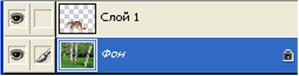
5. Скопируйте ту часть картинки с лесом, где находится дикая кошка, и вставьте, она появится в новом слое, перетащите его выше слоя с кошкой (в окне Слои).

6. Теперь в этом слое с помощью ластика удаляйте лишнее так, чтобы казалось, что кошка находится за деревьями и ее лапы находятся в траве. Для травы выберите ластик с неровными краями.
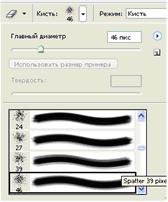
7. Подберите подходящий цвет для кошки, чтобы она не отличалась от общего фона (Рисунок→ Настройки→ Баланс цветов). Подберите параметры.

8. Соедините все слои в один (Слои→Выполнить слияние), сохраните рисунок.